Salaman kirkkauden säätäminen Android-puhelimissa ja iPhoneissa

Käytämme LED-salamaa puhelimissamme melko usein, mutta ehkä harva tietää, että valon kirkkautta voidaan säätää joustavasti.

Tiedämme kaikki, että jokaisen älypuhelimen takakameraryhmässä halvoista huippuluokan älypuhelimiin on nykyään LED-salama. Sen lisäksi, että tämä LED-järjestelmä tukee valokuvausta heikossa valaistuksessa, se voi toimia myös kätevänä taskulamppuna, joka valaisee tarvittaessa pimeässä.
Käytämme LED-salamaa puhelimissamme melko usein, mutta ehkä harva tietää, että valon kirkkautta voidaan säätää joustavasti. Apple on jo pitkään sallinut käyttäjien säätää iPhonen LED-salaman kirkkautta. Google lisäsi tämän pienen mutta hyödyllisen ominaisuuden vasta Android-versiossa 13. Opitaan säätämään salaman kirkkautta puhelimessa.
Säädä salaman kirkkautta iPhonessa
Voit tehdä iPhonen salaman kirkkaammaksi tai tummemmaksi käymällä ensin laitteen ohjauskeskuksessa
iPhonessa, jossa on Face ID, voit tehdä tämän pyyhkäisemällä alas näytön oikeasta yläkulmasta. Jos iPhonessa on fyysinen kotipainike, pyyhkäise ylös näytön alareunasta.
Kun Ohjauskeskus avautuu, napauta taskulamppukuvaketta.

Nyt kun laitteesi salama on käytössä, voit säätää sen kirkkautta.
Jatka taskulamppukuvakkeen painamista ja pitämistä ohjauskeskuksessa. Napsauta sitten näytön säätötyökalupalkkia asettaaksesi valon kirkkaustasot mieleiseksesi.
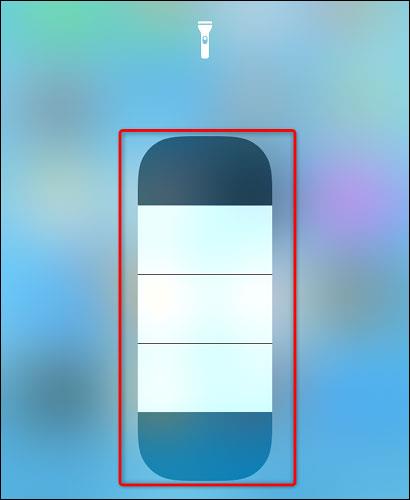
Säädä salaman kirkkautta Androidissa
Tapa 1: Säädä Samsung Galaxy -puhelimen salaman kirkkautta
Voit säätää Android-puhelimesi taskulampun kirkkautta puhelimen Pika-asetukset-valikon avulla.
( Huomautus: Kaikissa Android-puhelimissa ei voi lisätä taskulampun kirkkautta. Jos et löydä alla lueteltuja vaihtoehtoja, puhelimessasi ei todennäköisesti ole tätä ominaisuutta. Alla olevat vaiheet: Tämä tehtiin Samsung Galaxy -puhelimella ).
Aloita pyyhkäisemällä alas kahdesti puhelimen näytön yläreunasta. Napauta näkyviin tulevassa Pika-asetukset- valikossa kohtaa Taskulamppu .
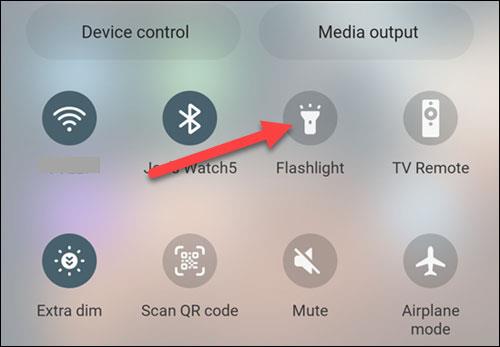
Taskulamppu on nyt käytössä. Säädä kirkkautta koskettamalla pitkään "Taskulamppu"-kuvaketta uudelleen.
Näet nyt " Brightness "-liukusäätimen, jonka avulla voit lisätä tai vähentää taskulampun kirkkautta.
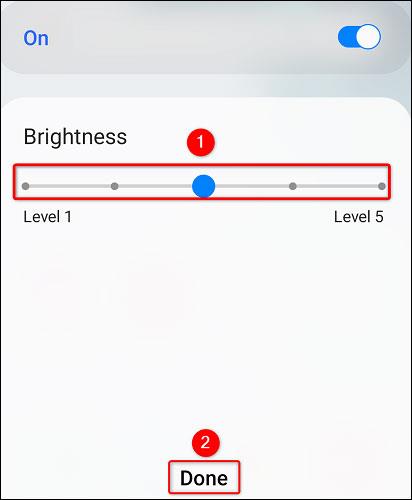
Tapa 2: Käytä Flashlight Tiramisu -sovellusta Android 13:lle
Vaikka sinulla ei olisi Samsung Galaxy -puhelinta, älä masennu! Niille, jotka käyttävät Android 13: a tai uudempaa, on Polodarbin oma sovellus nimeltään Flashlight Tiramisu, jonka avulla voit säätää laitteesi taskulampun kirkkautta.
Sovelluksessa on minimalistinen käyttöliittymä yksinkertaisella liukusäätimellä. On kuitenkin tärkeää huomata, että Taskulamppu Tiramisu ei ole yhteensopiva kaikkien laitteiden kanssa, joissa on Android 13. Sovellus vaatii Hardware Abstraction Layer (HAL) -version 3.8 tai uudemman toimiakseen kunnolla. Sellaisenaan sitä tukevat yleisesti uudemmat Android-laitteet, kuten Pixel 6 ja 7 sekä Samsung S23, mm.
Taskulamppu Tiramisu ei ole saatavilla Play Kaupasta. Sen sijaan voit ladata sovelluksen APK-tiedostona F-Droidin virallisesta arkistosta. F-Droid on yksi parhaista APK-lataussivustoista, joten voit olla varma, että Tiramisu-sovelluksen lataaminen tältä verkkosivustolta ei vahingoita laitettasi.
Säädä salaman kirkkautta Android 13:ssa
Kun olet ladannut, napauta Asenna ja lataa sovellus puhelimeesi noudattamalla näytön ohjeita. Avaa sovellus ja säädä salaman kirkkautta liu'uttamalla liukusäädintä näytöllä.
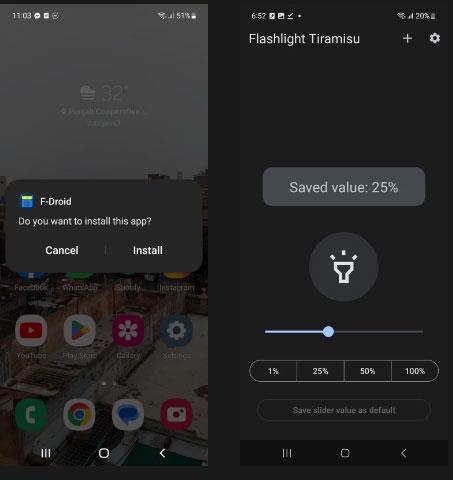
Taskulamppu Tiramisu päänäyttö
Taskulamppujen kirkkauden säätämisen lisäksi Taskulamppu Tiramisu tarjoaa myös lisäominaisuuksia henkilökohtaiseen käyttökokemukseen. Yksi tällainen ominaisuus on mahdollisuus tallentaa liukusäätimen arvo taskulampun oletuskirkkaudeksi. Asettamalla haluamasi kirkkaustason ja tallentamalla sen, voit varmistaa, että taskulamppu syttyy aina haluamallasi voimakkuudella.
Lisäksi voit ottaa käyttöön liukusäätimen, joka kytkee taskulamppuasetuksen päälle käyttömukavuuden lisäämiseksi. Tämä vaihtoehto poistaa tarpeen vaihtaa taskulamppua erikseen ja sen sijaan aktivoi sen suoraan kirkkauden liukusäädintä säädettäessä.
Voit myös valita, mitkä kirkkausarvot haluat näyttää liukusäätimen segmenttipainikkeissa. Kaikkia näitä asetuksia voi muuttaa napauttamalla asetuskuvaketta näytön oikeassa yläkulmassa.
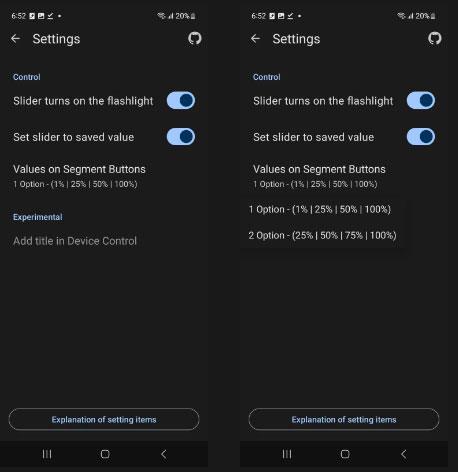
Kirkkausarvo segmentin solmuasetuksissa
Kaikki on niin yksinkertaista. Toivottavasti olet onnistunut.
Nykyään moniin syöttösovelluksiin sisäänrakennettujen reaaliaikaisten puheen tekstiksi muunnosominaisuuksien ansiosta sinulla on nopea, yksinkertainen ja samalla erittäin tarkka syöttötapa.
Sekä tietokoneet että älypuhelimet voivat muodostaa yhteyden Toriin. Paras tapa käyttää Toria älypuhelimellasi on Orbot, projektin virallinen sovellus.
oogle jättää myös hakuhistorian, jota et joskus halua puhelintasi lainaavan näkevän tässä Google-hakusovelluksessa. Voit poistaa hakuhistorian Googlessa noudattamalla tämän artikkelin alla olevia ohjeita.
Alla on parhaat väärennetyt GPS-sovellukset Androidissa. Se on kaikki ilmaista, eikä sinun tarvitse roottaa puhelinta tai tablettia.
Tänä vuonna Android Q lupaa tuoda Android-käyttöjärjestelmään joukon uusia ominaisuuksia ja muutoksia. Katsotaan seuraavasta artikkelista Android Q:n ja tukikelpoisten laitteiden odotettu julkaisupäivä!
Turvallisuudesta ja yksityisyydestä on tulossa yhä suurempi huolenaihe älypuhelinten käyttäjille yleensä.
Chrome-käyttöjärjestelmän "Älä häiritse" -tilan avulla voit hetkessä mykistää ärsyttävät ilmoitukset keskittyäksesi työtilaan.
Tiedätkö, kuinka pelitila otetaan käyttöön puhelimesi pelin suorituskyvyn optimoimiseksi? Jos ei, tutkitaan sitä nyt.
Halutessasi voit myös asettaa läpinäkyviä taustakuvia koko Android-puhelinjärjestelmään Designer Tools -sovelluksella, mukaan lukien sovellusliittymä ja järjestelmäasetukset.
Yhä useampia 5G-puhelinmalleja lanseerataan malleista, tyypeistä segmentteihin. Tämän artikkelin avulla tutkitaan heti marraskuussa lanseeraavia 5G-puhelinmalleja.









